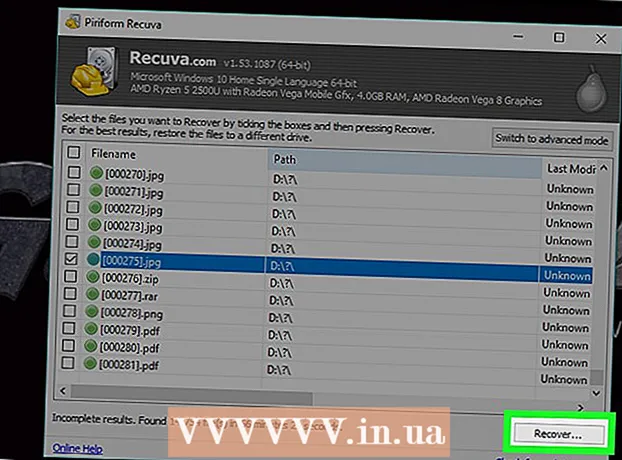Autors:
Christy White
Radīšanas Datums:
8 Maijs 2021
Atjaunināšanas Datums:
1 Jūlijs 2024

Saturs
Microsoft Paint ir daži fiksēti iestatījumi, lai mainītu dzēšgumijas izmēru, taču ir arī slēpta taustiņu kombinācija, lai padarītu to jebkura izmēra, kuru vēlaties. Diemžēl šī taustiņu kombinācija nedarbosies daudzos klēpjdatoros bez ciparu tastatūras. Par laimi, lai veiktu taustiņu kombināciju, sistēmā Windows varat izmantot ekrāna tastatūru, tādējādi mainot dzēšgumijas izmēru.
Lai soli
 Programmā Paint atlasiet Dzēšgumijas rīku. Dzēšgumijas rīku var atlasīt programmas Paint cilnē Sākums. Lai tas darbotos, aktīvajam logam jābūt krāsai.
Programmā Paint atlasiet Dzēšgumijas rīku. Dzēšgumijas rīku var atlasīt programmas Paint cilnē Sākums. Lai tas darbotos, aktīvajam logam jābūt krāsai.  Izmantojiet pogu Izmērs, lai izvēlētos vienu no četriem izmēriem. Poga Izmērs atrodas cilnē Sākums krāsu paletes kreisajā pusē. Ja jums ir nepieciešamas vairāk opciju, izmantojiet taustiņu "+", lai mainītu to lielumu.
Izmantojiet pogu Izmērs, lai izvēlētos vienu no četriem izmēriem. Poga Izmērs atrodas cilnē Sākums krāsu paletes kreisajā pusē. Ja jums ir nepieciešamas vairāk opciju, izmantojiet taustiņu "+", lai mainītu to lielumu.  Atveriet Windows ekrāna tastatūru. Jūs parasti izmantojat ciparu tastatūru, lai mainītu dzēšgumijas lielumu ar Ctrl++/-. Ja jums ir klēpjdators bez ciparu tastatūras, varat izmantot Windows ekrāna tastatūru - reālas tastatūras grafisko attēlojumu.
Atveriet Windows ekrāna tastatūru. Jūs parasti izmantojat ciparu tastatūru, lai mainītu dzēšgumijas lielumu ar Ctrl++/-. Ja jums ir klēpjdators bez ciparu tastatūras, varat izmantot Windows ekrāna tastatūru - reālas tastatūras grafisko attēlojumu. - Lai atvērtu ekrāna tastatūru, noklikšķiniet uz Windows pogas Sākt un ierakstiet “tastatūra”. Rezultātu sarakstā atlasiet “Ekrāna tastatūra”.
- Ekrāna tastatūra paliek redzama pat tad, ja Paint ir aktīvais logs.
 Ekrāna tastatūrā noklikšķiniet uz pogas "Opcijas". Pēc noklusējuma ciparu tastatūra ekrāna tastatūrā nav redzama. To var mainīt, izmantojot izvēlni Opcijas.
Ekrāna tastatūrā noklikšķiniet uz pogas "Opcijas". Pēc noklusējuma ciparu tastatūra ekrāna tastatūrā nav redzama. To var mainīt, izmantojot izvēlni Opcijas.  Atzīmējiet izvēles rūtiņu "Iespējot ciparu tastatūru" un noklikšķiniet uz "Labi". Ciparu tastatūra parādīsies ekrāna tastatūras labajā pusē.
Atzīmējiet izvēles rūtiņu "Iespējot ciparu tastatūru" un noklikšķiniet uz "Labi". Ciparu tastatūra parādīsies ekrāna tastatūras labajā pusē.  Ciparu tastatūrā noklikšķiniet uz taustiņa "Ctrl" un pēc tam uz "+". Jūs ievērosiet, ka taustiņš "Ctrl" paliek atlasīts, līdz noklikšķināt uz taustiņa "+". Ciparu tastatūrā ir jānoklikšķina uz taustiņa "+", nevis uz blakus Backspace.
Ciparu tastatūrā noklikšķiniet uz taustiņa "Ctrl" un pēc tam uz "+". Jūs ievērosiet, ka taustiņš "Ctrl" paliek atlasīts, līdz noklikšķināt uz taustiņa "+". Ciparu tastatūrā ir jānoklikšķina uz taustiņa "+", nevis uz blakus Backspace.  Turiet nospiestu taustiņu "Ctrl" un turpiniet noklikšķināt uz "+", līdz dzēšgumijas rīks izplešas. Katru reizi, noklikšķinot uz diviem taustiņiem, dzēšgumija palielināsies par vienu pikseļu. Tas nozīmē, ka šī taustiņu kombinācija ir jāizmanto vairākās drēbēs, līdz pamanāt dzēšgumijas izmēru atšķirību. Desmit reizes noklikšķiniet uz "Ctrl" un "+", lai redzētu ievērojamu atšķirību.
Turiet nospiestu taustiņu "Ctrl" un turpiniet noklikšķināt uz "+", līdz dzēšgumijas rīks izplešas. Katru reizi, noklikšķinot uz diviem taustiņiem, dzēšgumija palielināsies par vienu pikseļu. Tas nozīmē, ka šī taustiņu kombinācija ir jāizmanto vairākās drēbēs, līdz pamanāt dzēšgumijas izmēru atšķirību. Desmit reizes noklikšķiniet uz "Ctrl" un "+", lai redzētu ievērojamu atšķirību. - Ja dzēšgumijas izmērs netiek mainīts, pirms mēģināt mainīt dzēšgumijas izmēru, pārliecinieties, ka aktīvais logs ir Paint.
- Jūs varat darīt to pašu ar ciparu "-", lai Dzēšgumiju padarītu mazāku par vienu pikseļu vienlaikus.
- Ja izmantojat ekrāna tastatūru, vispirms katru reizi jānoklikšķina uz taustiņa "Ctrl", pirms noklikšķiniet uz "+" vai "-".